
每天上下班都要对电脑进行开机关机,我猜你关机的方法一定是这样的:开始->点关机。是不是被我说中了,别问我为啥知道,因为我也是这样的关机的,哈哈~

其实,除此之外,还有另外几种快速关机的方法哦,今天叨叨君就来跟大家罗列一番。
一、快捷键关机
快捷键【Alt+F4】,然后选择关机,点确定就关机了。

二、任务管理器关机
快捷键【Alt+Ctrl+Delete】,进入wi10安全选项,在弹出的安全选项页面的右下角,即可找到关机按钮,点击关机即可。

三、自动关机
快捷键【win+R】弹出运行框,然后在运行中输入【shutdown -s -t 60】,然后点击“确定”,电脑就会在60秒后自动关机。60的单位是秒,可以改成自己想要设置的时间,如120就是2分钟,以此类推。

四、定时关机
快捷键【Windows+R】,弹出运行框,如需要6点关机,输入at 18:00 shutdown -s ,点击确定就可以设置定时关机了,时间可以根据需要自行修改。

五、滑动关机
除了上述的关机方式,还有一种超酷炫的滑动关机。方法也很简单。
首先快捷键【Windows+R】,弹出运行框,输入【slidetoshutdown】命令,点击确定即可。

如果觉得每次都要输入代码很麻烦,那我们桌面右键,新建一个快捷方式,在对象位置输入【slidetoshutdown】。

点击下一步,给这个快捷方式取一个名字即可,比如我这里取“滑动关机”

最后双击这个快捷方式就能滑动关机了,用鼠标左键把锁屏图片拉到底部即可关机。
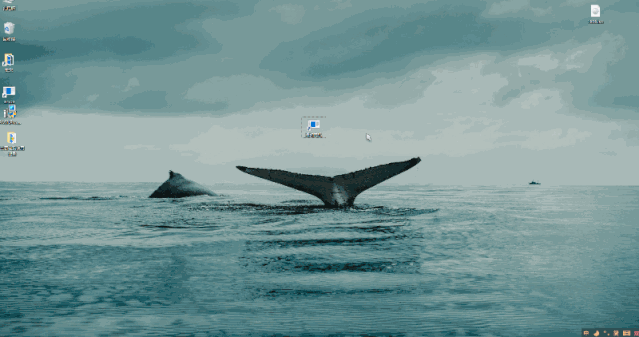
我们还可以给这个快捷方式换一个比较显眼的图标,以免不小心点到了,步骤如下,右键点击这个文件,点击更改图标,选择完成后点击确定即可。

六粗暴关机
当然,你也可以采用简单粗暴的方法来关机,比如直接按电源键或断电关机,哈哈哈!不到万不得已,此方法慎用!!

以上就是电脑关机的7种方法,你们喜欢哪一种?我先说我喜欢粗暴关机,因为我想换电脑





















